Sådan planlægges mørk tilstand på Telegram på mobil og desktop
Miscellanea / / November 22, 2023
Telegram tilbyder et væld af tilpasningsfunktioner til sine brugere. Og de fleste af dem afhænger ikke af din enheds systemindstillinger. Det bedste eksempel er Dark Mode (eller Night Mode, som nævnt i appen). Du kan planlægge Dark Mode for Telegram ved hjælp af indstillingerne i appen.

Du kan foretrække kun at bruge Telegram-appen ved automatisk at skifte til mørk tilstand. Hvis du er fan af Dark Mode på Telegram, fortsæt med at læse dette indlæg for at lære, hvordan du planlægger Dark Mode på Telegram på mobil og desktop.
Planlæg nattilstand på Telegram på iPhone
Hvis du er en iPhone-bruger, her er, hvordan du kan aktivere Auto-Night Mode for Telegram uden at stole på systemindstillinger.
Trin 1: Åbn Telegram på din iPhone, og tryk på Indstillinger i nederste højre hjørne.


Trin 2: Rul ned og vælg Udseende.
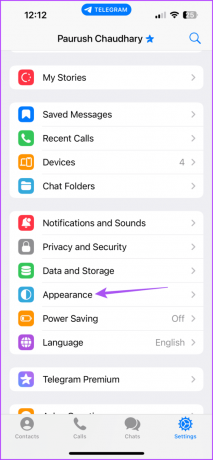
Trin 3: Tryk på Auto-Nattilstand.

Trin 4: Tryk på Planlagt og vælg tidspunktet på dagen efter funktionen skal aktiveres.

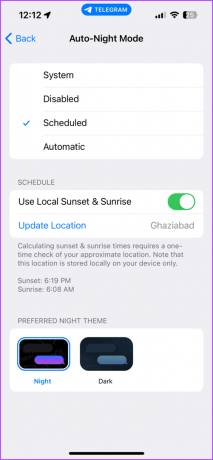
Du kan også vælge mellem Nat og Mørkt tema til chatvinduet.
Hvis du vælger Automatisk, skifter appen til nattilstand baseret på din iPhones systemindstilling.
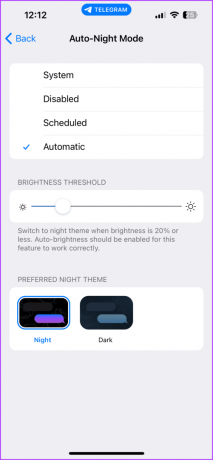
Du kan også henvise til vores indlæg i tilfælde af Nattilstand fungerer ikke i Telegram på din iPhone efter at have sat den op.
Planlæg nattilstand på Telegram på Android
Ligesom iPhone-brugere er funktionen kendt som Night Mode for Android-brugere. Sådan aktiverer du denne funktion.
Trin 1: Åbn Telegram-appen på din Android-telefon.

Trin 2: Tryk på hamburgermenuikonet i øverste venstre hjørne, og vælg Indstillinger.

Trin 3: Tryk på Chatindstillinger.
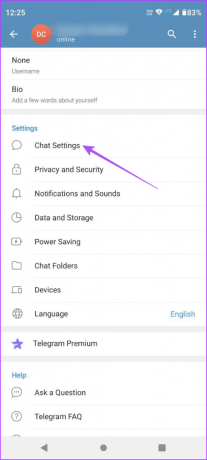
Trin 4: Rul ned og vælg Auto-Nattilstand.

Trin 5: Tryk på Planlagt og vælg det tidsinterval, hvor funktionen forbliver aktiveret.
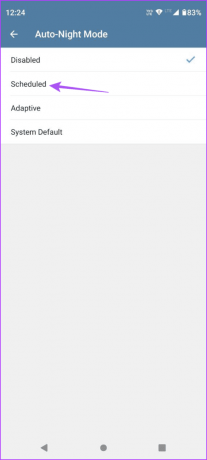
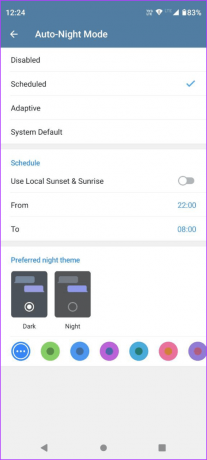
Du kan indtaste perioden manuelt og ikke stole på tidspunktet for solopgang til solnedgang. Du kan vælge farvetemaet under nattilstand for Telegram.
Planlæg nattilstand på Telegram på Mac
Hvis du foretrækker at bruge Telegram-appen på din Mac, kan du se, hvordan du planlægger Dark Mode-funktionen.
Trin 1: Tryk på Kommando + mellemrumstasten tastaturgenvej for at åbne Spotlight Search, skriv Telegram, og tryk på Retur for at åbne appen.

Trin 2: Klik på Indstillinger i menuen til venstre.

Trin 3: Rul ned og klik på Udseende.
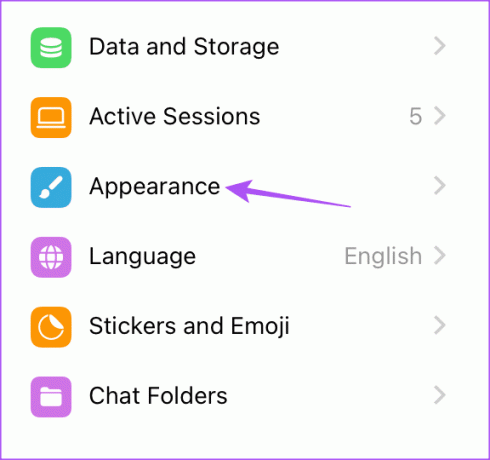
Trin 4: Rul ned og vælg Auto-Nattilstand.
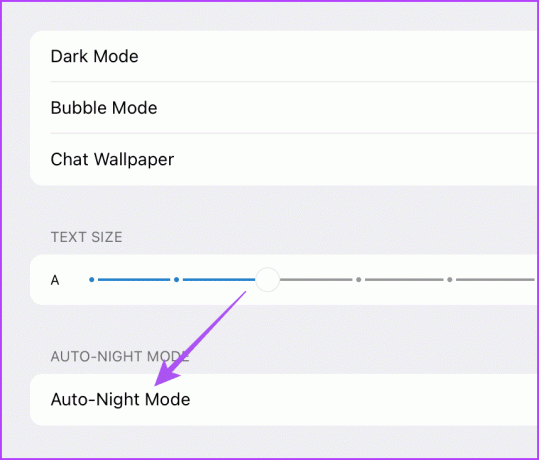
Trin 5: Klik på Planlagt.

Trin 6: Vælg den varighed, mellem hvilken nattilstand skal aktiveres.

Planlæg nattilstand på Telegram på Windows-pc
Til sidst, hvis du har en Windows 11-pc, her er hvordan du aktiverer Dark Mode for Telegram-appen.
Trin 1: Klik på Start-ikonet på proceslinjen for at åbne menuen Start, skriv Telegram, og tryk på Enter for at åbne Telegram-appen.
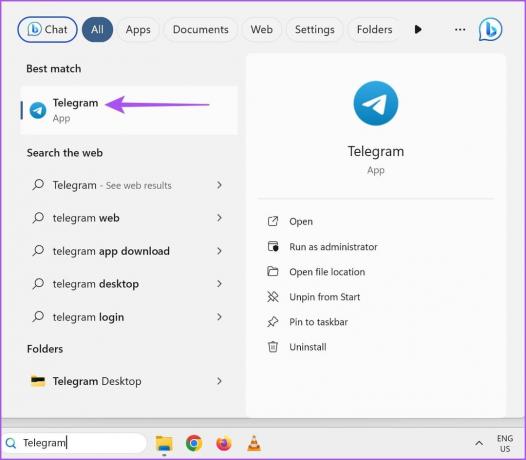
Trin 2: Klik på hamburgermenuikonet i øverste venstre hjørne, og vælg Indstillinger i menuen til venstre.
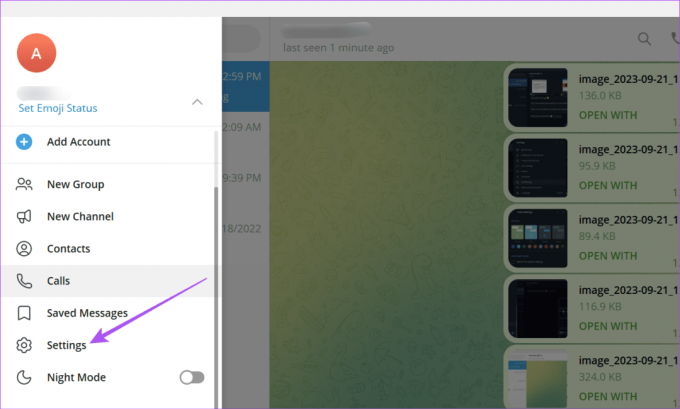
Trin 3: Vælg Chatindstillinger.

Trin 4: Under Auto-Night Mode får du kun mulighed for at aktivere det i henhold til systemindstillinger.

Du kan ikke manuelt indtaste en bestemt tidsramme for, at funktionen forbliver aktiv.
Brug nattilstand på Telegram Web
Hvis du foretrækker at bruge webversionen af Telegram, her er, hvordan du kan aktivere automatisk mørk tilstand eller nattilstand. Trinnene forbliver de samme for både K- og A-versionen af Telegram Web.
Trin 1: Åbn webbrowseren på din computer og gå til web.telegram.org.
Besøg Telegram Web
Trin 2: Scan QR-koden for at logge ind på din konto.
Trin 3: Klik på hamburgermenuikonet i øverste venstre hjørne, og vælg Indstillinger.
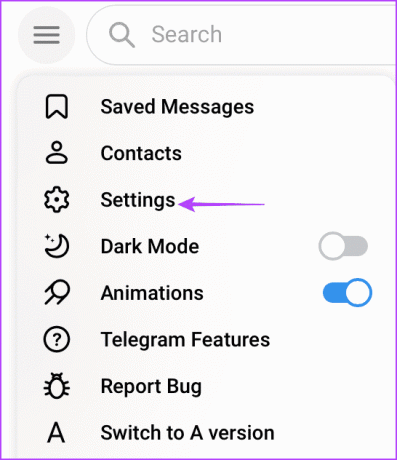
Trin 4: Rul ned og vælg Chatindstillinger.
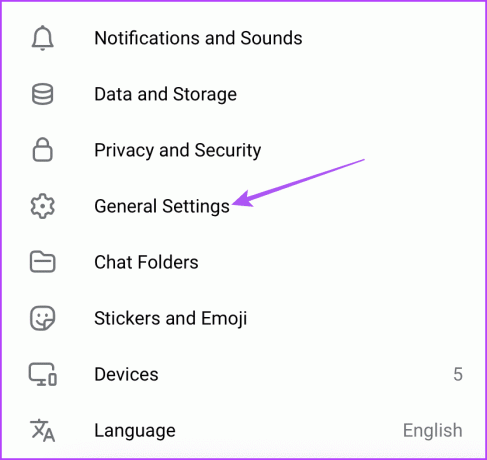
Trin 5: Du kan nu vælge at planlægge Night Node i henhold til systemindstillingerne. Du har ikke mulighed for manuelt at indtaste en tidsramme.

Du kan også læse vores indlæg, hvis din Telefonen scanner ikke Telegram Web QR-koden.
Brug mørk tilstand på Telegram
Du kan planlægge mørk tilstand (nattilstand) på Telegram, uanset hvilken enhed du bruger. Telegram har en række funktioner til at forbedre brugeroplevelsen. Men andre apps som WhatsApp forsøger at indhente Telegram ved at introducere lignende funktioner. Den seneste er lanceringen af WhatsApp-kanaler, som ligner Telegram-kanaler.
Sidst opdateret den 21. september 2023
Ovenstående artikel kan indeholde tilknyttede links, som hjælper med at understøtte Guiding Tech. Det påvirker dog ikke vores redaktionelle integritet. Indholdet forbliver upartisk og autentisk.

Skrevet af
Paurush går rundt med iOS og Mac, mens hans nære møder med Android og Windows. Før han blev forfatter, producerede han videoer for mærker som Mr. Phone og Digit og arbejdede kort som tekstforfatter. I sin fritid mætter han sin nysgerrighed omkring streamingplatforme og enheder som Apple TV og Google TV. I weekenden er han en fuldtids-cinefil, der forsøger at reducere sin uendelige overvågningsliste, og han støder den ofte længere.



